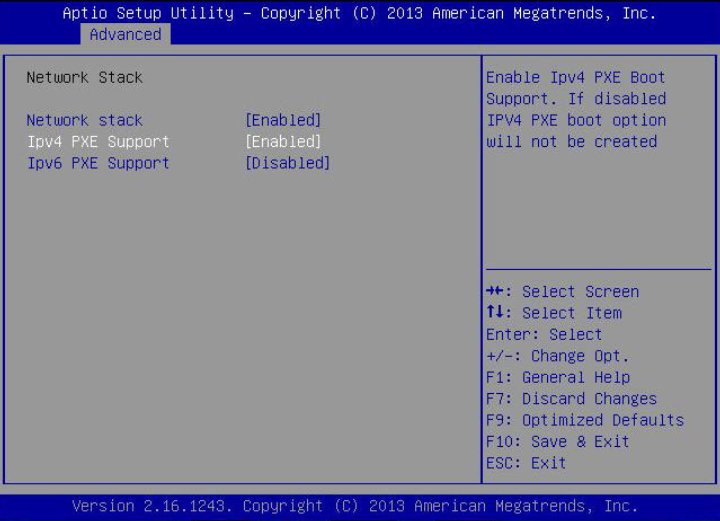使用 PXE 网络引导安装 Windows Server 2012 或 2012 R2
本节介绍了您需要的初始信息,并提供使用客户提供的 Windows 映像格式 (Windows Imaging Format, WIM) 映像通过建立的基于 PXE 的网络安装 Windows Server 2012 或 2012 R2 操作系统需要遵循的说明。
注 - 此任务描述了使用 Windows 部署服务 (Windows Deployment Service, WDS) 通过网络安装 Windows Server 的初始步骤。具体而言,说明了选择将与 WDS 安装服务器通信的 PXE 网络适配器卡的步骤。有关使用 WDS 安装 Windows Server 2012 或 2012 R2 的进一步信息,请参阅 Microsoft 的 Windows 部署服务文档。
开始之前
要使用 WDS 执行安装,必须:
-
将必需的系统设备驱动程序添加到 install.wim 映像,并在必要时添加到 boot.wim 映像。
有关将驱动程序添加到 WIM 安装映像的说明,请参见 Microsoft Windows 部署服务文档以及 Windows Assessment and Deployment Kit 文档。
-
获取 WDS 用户帐户和密码以向 PXE 服务进行验证。
-
确保正确配置了 Windows WDS,并且 Windows Server 2012 和 2012 R2 WIM 映像已准备好进行 PXE 安装。
确保已正确设置 PXE 网络环境,并且具有可用于 PXE 引导的 Windows 安装介质。
- 复位服务器。
例如,要复位服务器,请执行以下操作:
-
在本地服务器中,按服务器前面板上的电源按钮(大约 1 秒)关闭服务器电源,然后再次按电源按钮打开服务器电源。
-
在 Oracle ILOM Web 界面中,单击 "Host Management" -> "Power Control",从 "Select Action" 列表框中选择 "Reset",然后单击 "Save"。
-
在 Oracle ILOM CLI 中,键入:reset /System
服务器将开始引导过程并且 BIOS 屏幕将显示在 Oracle ILOM Remote System Console Plus 应用程序中。
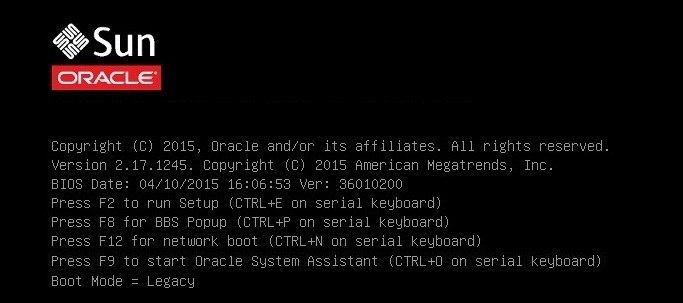
注 - 后续事件会很快发生,因此执行以下步骤时需要格外注意。请仔细注意这些消息,因为它们在屏幕上的显示时间很短。您可能需要拉大屏幕尺寸消除滚动条。 -
-
要检验是否已启用 PXE 引导支持,请执行以下步骤:
注 - 默认情况下会启用 PXE 引导支持,但此步骤可让您检验是否已启用 PXE 引导,以免它处于禁用状态。检验是否已启用 PXE 引导支持后,在后续 PXE 引导时可以省略此步骤。 - 在 BIOS 屏幕中,按 F8 键指定临时引导设备,或按 F12 键进行网络引导 (PXE)。
此时将显示 "Please select boot device" 菜单,其中列出了可用的引导设备。根据您将 BIOS 配置为 Legacy BIOS 引导模式还是 UEFI 引导模式,显示的屏幕会有所不同。
对于 Legacy BIOS 引导模式,将显示类似于下图的屏幕:
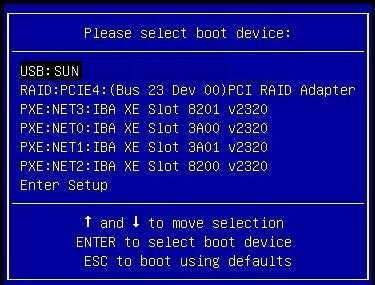
对于 UEFI 引导模式,将显示类似于下图的屏幕:
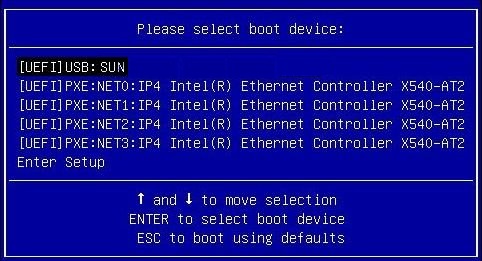
注 - 安装时所显示的引导设备菜单可能有所不同,具体取决于服务器中所安装的磁盘控制器的类型。对于 UEFI 引导模式,除了本地和远程引导设备外,还可以为每个网络适配器接口选择 IPv4 和 IPv6 协议。
- 在 "Please select boot device" 菜单中,选择配置为与 PXE 网络安装服务器通信的服务器网络适配器。
此时会装入网络引导装载程序,并显示一条引导提示。几秒钟后,便会开始装入安装内核。
- 要完成安装,请参阅Install Windows Server 2012 or 2012 R2 Manually Using Local or Remote Media的Step 5。